
Brûkers fan draadloze netwurk meie in ynternet snelheid tsjinkomme as stream fan hege ferkear. Yn 'e measte gefallen betsjuttet dit dat in abonnee fan tredde partij ferbûn oan Wai Fay - itsij pakte it wachtwurd op, of de beskerming hackde. De maklikste manier om de uninvittende gast kwyt te reitsjen is it wachtwurd te feroarjen om betrouber te feroarjen. Hjoed sille wy jo fertelle hoe't it wurdt dien foar merk routers en modem fan Beeline Provider
Metoaden feroarje wachtwurd op Beeline Routers
De kabelfryske sjirasier feroarje om tagong te krijen ta it draadloze netwurk is net oars as in oare netwurkrouters - jo moatte in webkonfigurator iepenje en nei Wi-Fi-opsjes gean.
De Grouter ynstellings web-nutbedriuwen iepenje normaal op 192.168.1.1.1.1 of 192.168.0.1. It krekte adres- en autorisaasjegegevens is standert te finen op 'e sticker, dy't oan' e ûnderkant fan 'e router húsfesting leit.
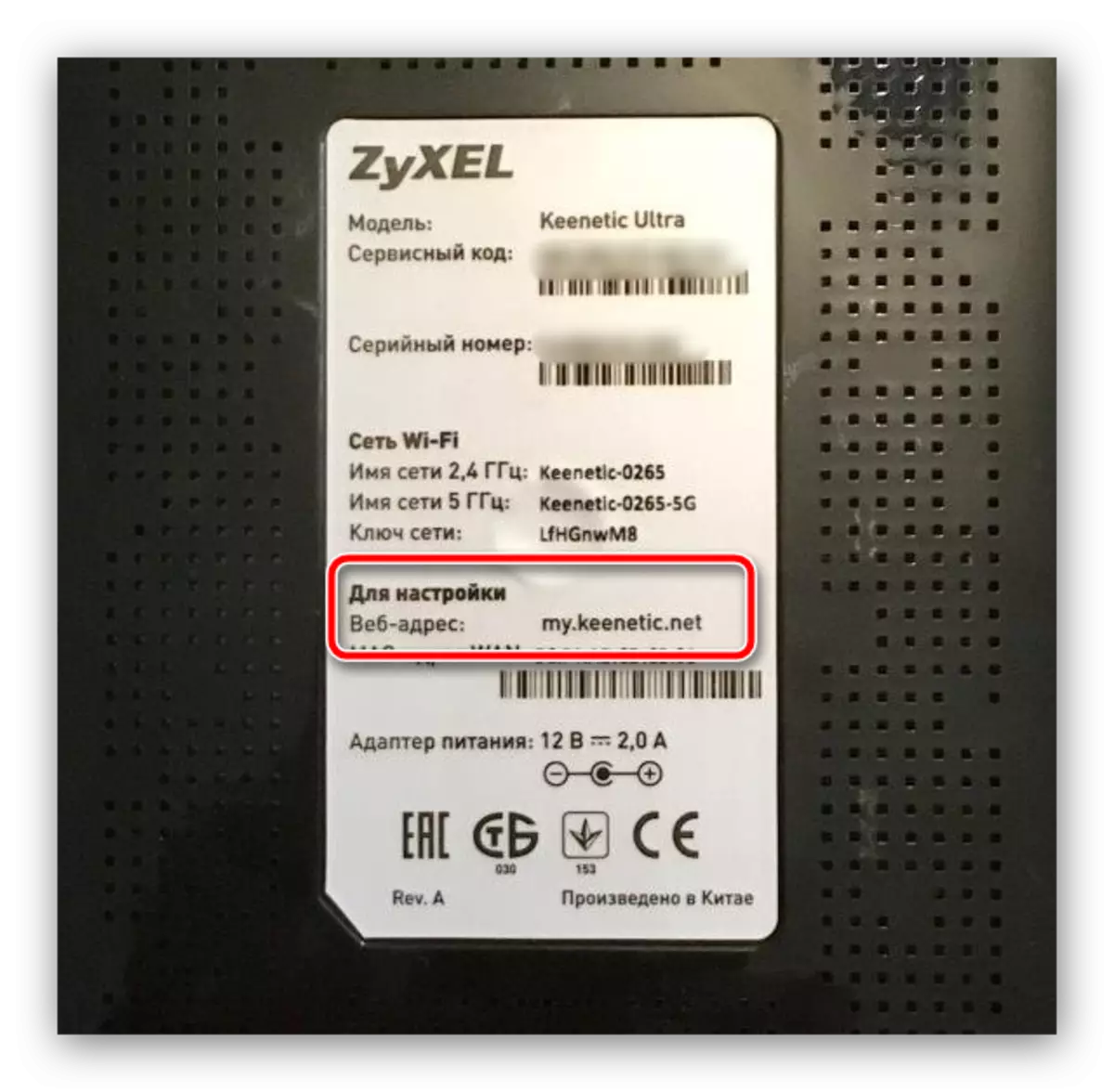
Tink derom dat yn routers earder earder binne oanpast, in kombinaasje fan oanmelding en wachtwurd kin wurde ynstalleare, dy't ferskilt út it standert skreaun. As jo se net kenne, sil de iennige opsje de rou-ynstellingen weromsette nei fabryk. Mar hâld yn gedachten - nei reset, sil de router opnij moatte konfigurearje.
Lês mear:
Hoe kinne jo de ynstellingen op 'e router weromsette
Hoe kinne jo in beeline router ynstelle
It Beëlige merk ferkeapet twa modellen fan routers - Smart Box en Zyxel Keenetic Ultra. Betink de proseduere foar it feroarjen fan it wachtwurd op Wi-Fi foar beide.
Smart fak.
Op 'e SMART-doaze routers feroarje, it koade Word feroarjen om ferbining te meitsjen mei Wi-Fi is as folgjend:
- Iepenje de browser en gean nei de Router-webkonfigurator, it adres wêrfan 192.168.1.1.1 of my.skenetic.net. It sil nedich wêze om gegevens yn te fieren foar autorisaasje - Standert is it it wurd admin. Fier it yn beide fjilden yn en klikje op "Trochgean".
- Folgjende klik op de knop "Avansearre ynstellings".
- Klikje op it ljepblêd "Wi-Fi", wêrnei't jo klikke op 'e "befeiliging" op it linkermenu.
- De earste parameters dy't moatte wurde kontrolearre - "Ferifikaasje" en "COFRYPEVINGSHODE" ". Se moatte wurde ynstalleare as "WPA / WPA2-PSS" en "TKIP-AES", respektivelik: Dizze kombinaasje is hjoed de meast betrouber.
- Eigentlik moat it wachtwurd yn it fjild fan deselde namme ynfierd wurde. Wy herinnerje de haadkriter oan: minimaal acht-sifers (mear - better); Latynsk alfabet, sifers en punktuaasjemerken, leafst sûnder werhelling; Brûk gjin ienfâldige kombinaasjes lykas in jierdei, namme-efternamme en ferlykbere triviale dingen. As it net slagget mei in geskikt wachtwurd te kommen, kinne jo ús generator brûke.
- Oan 'e ein fan' e proseduere ferjit net om de ynstellingen te bewarjen - earst klikje op "Bewarje", en klikje dan op de keppeling "Tapasse".
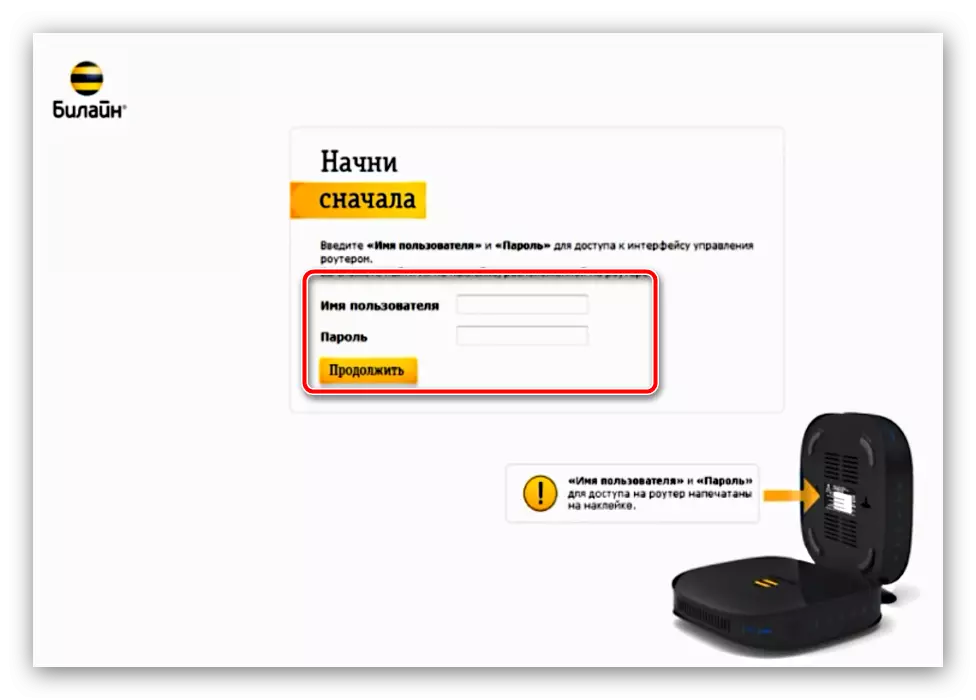
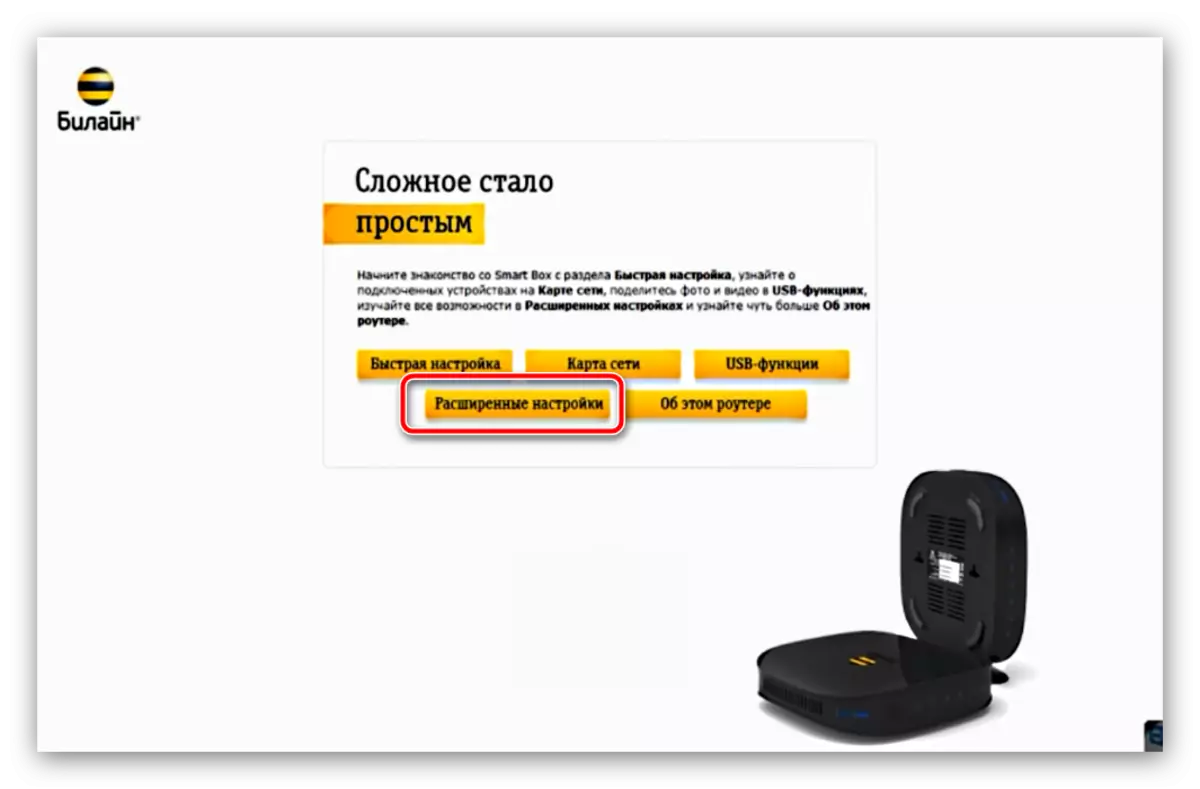
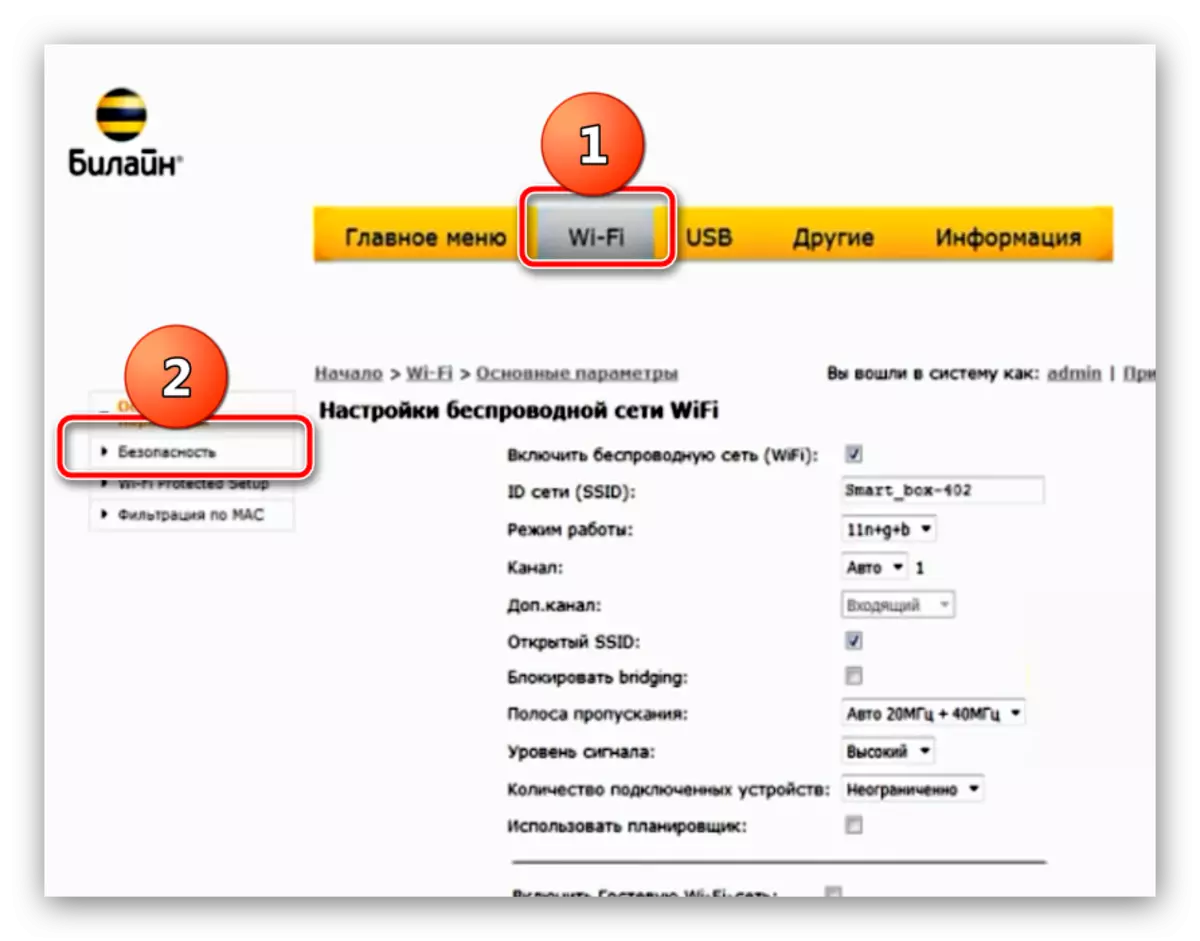
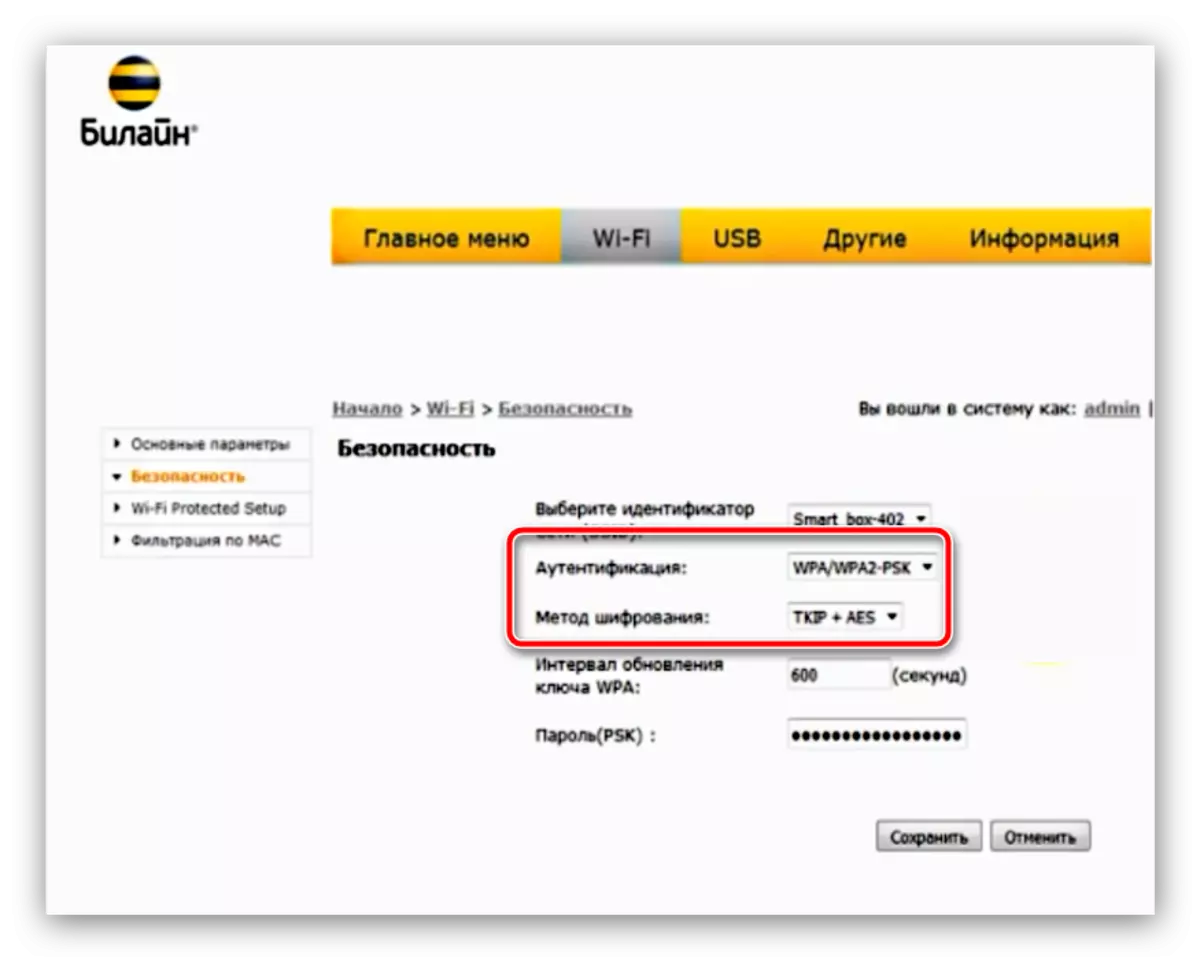

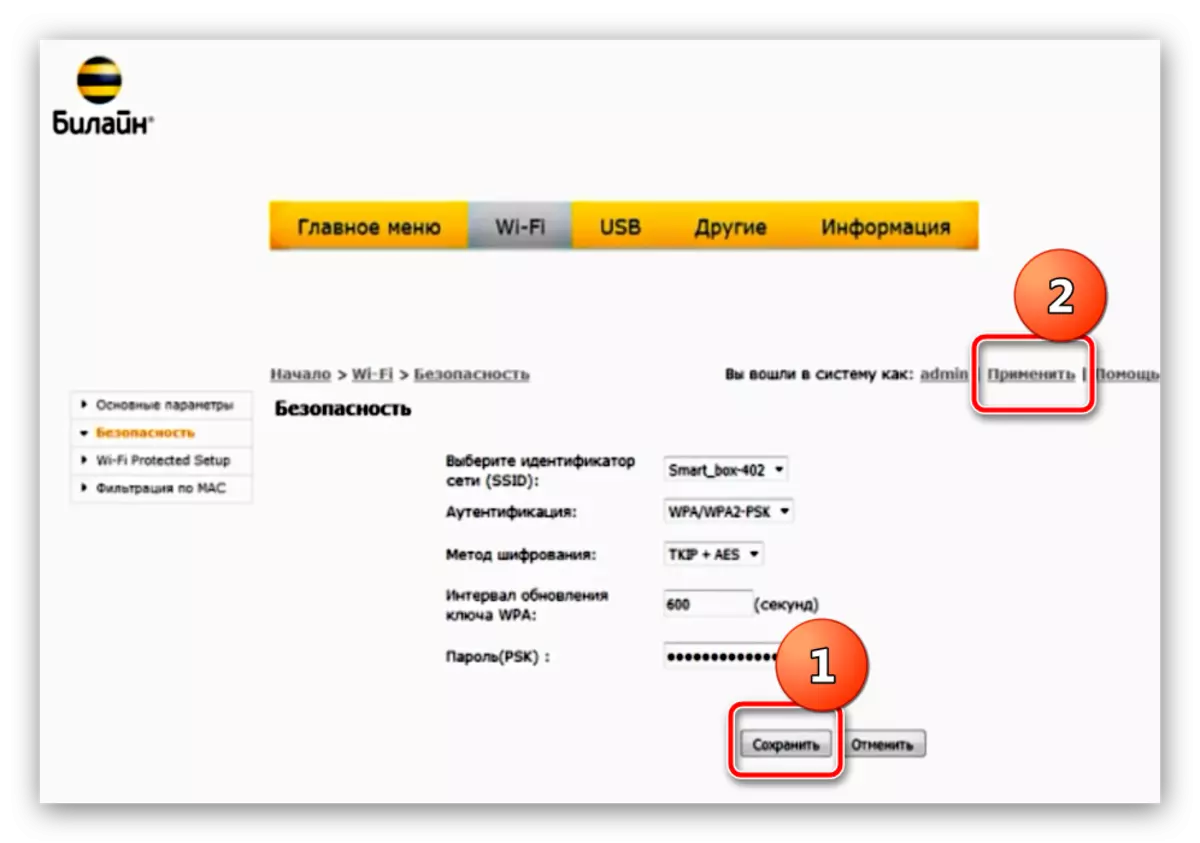
De folgjende ferbining yn it draadloze netwurk sil in nij wachtwurd moatte ynfiere.
ZyXEL Keenetic ultra.
It ZyXEL Keenetic Ultra Internet Center hat in al eigen bestjoeringssysteem, sadat de proseduere oars is fan slim boksen.
- Kom yn 'e ynstellingshelp fan' e router ûnder beskôging: iepenje de browser en gean nei de pagina mei it adres 192.168.0.1, oanmeld en wachtwurd - admin.
- Nei it downloaden fan 'e ynterface, klikje jo op de knop "WEB-konfigurator".
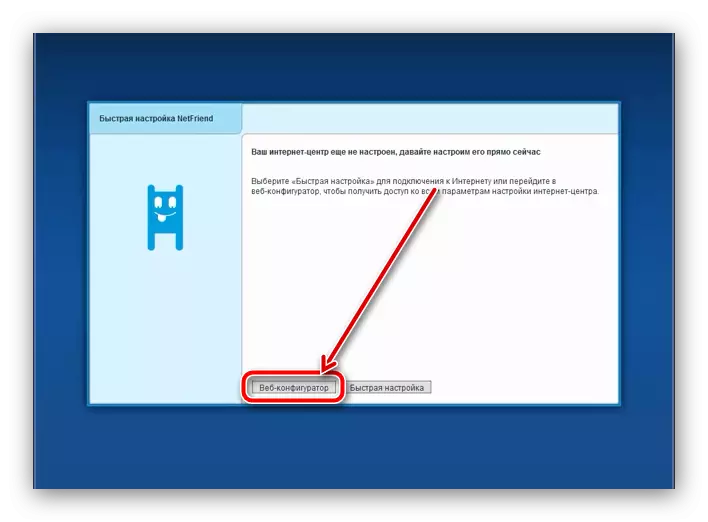
Zyxel-routers fereaskje ek in wachtwurdferoaring om tagong te krijen ta it opsethelpmiddel om te krijen - wy riede oan om dizze operaasje te dwaan. As jo de gegevens net wolle feroarje om de administraasje yn te gean, klik dan gewoan op de knop "Wachtwurd ynstallearje".
- Underoan de pagina fan 'e nut is de arkbalke - Fyn de Wi-FI-netwurkknop en klikje op.
- In paniel mei draadloze netwurkparameters sille iepenje. De opsjes dy't wy nedich binne "netwurkbeskerming" en "netwurk kaai" neamd. Yn 'e earste, dat is in dellûk menu is, moat de opsje "WPA2-PSK wurde markearre, en yn it netwurkkaaifjild ynfiere, fier in nij koade wurd om te ferbinen mei Wi-Fay, en druk dan op" Tapasse ".
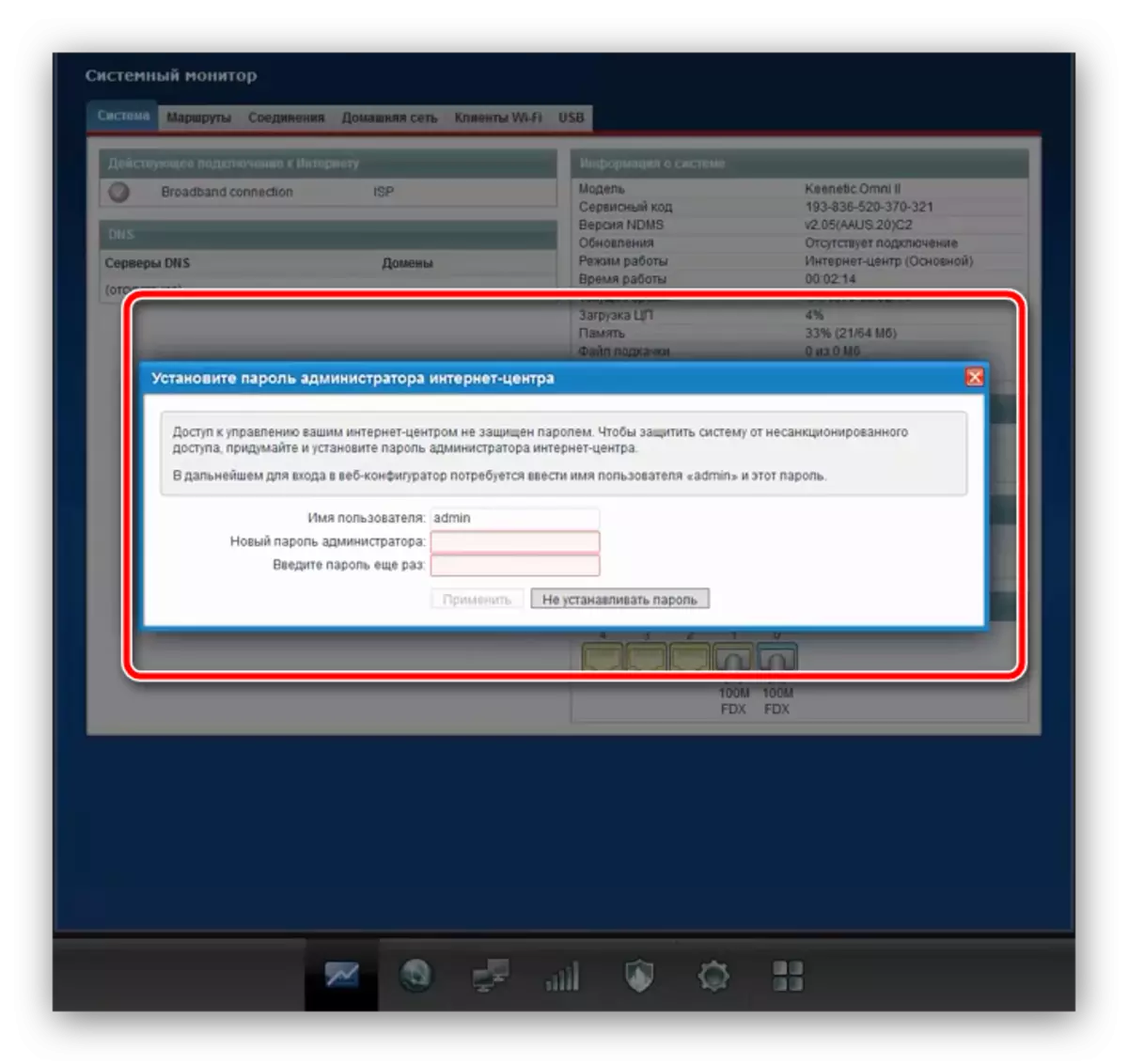
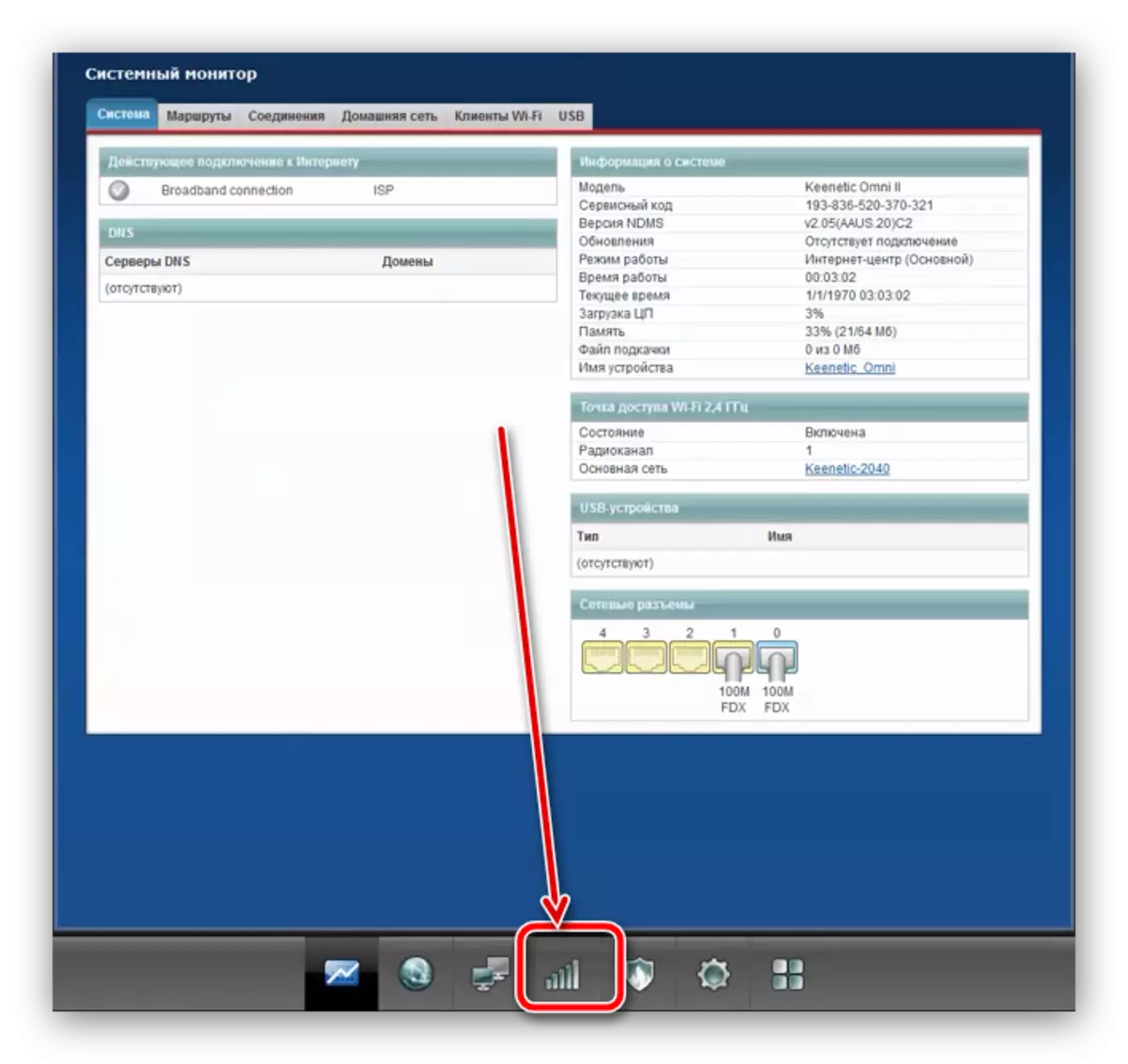
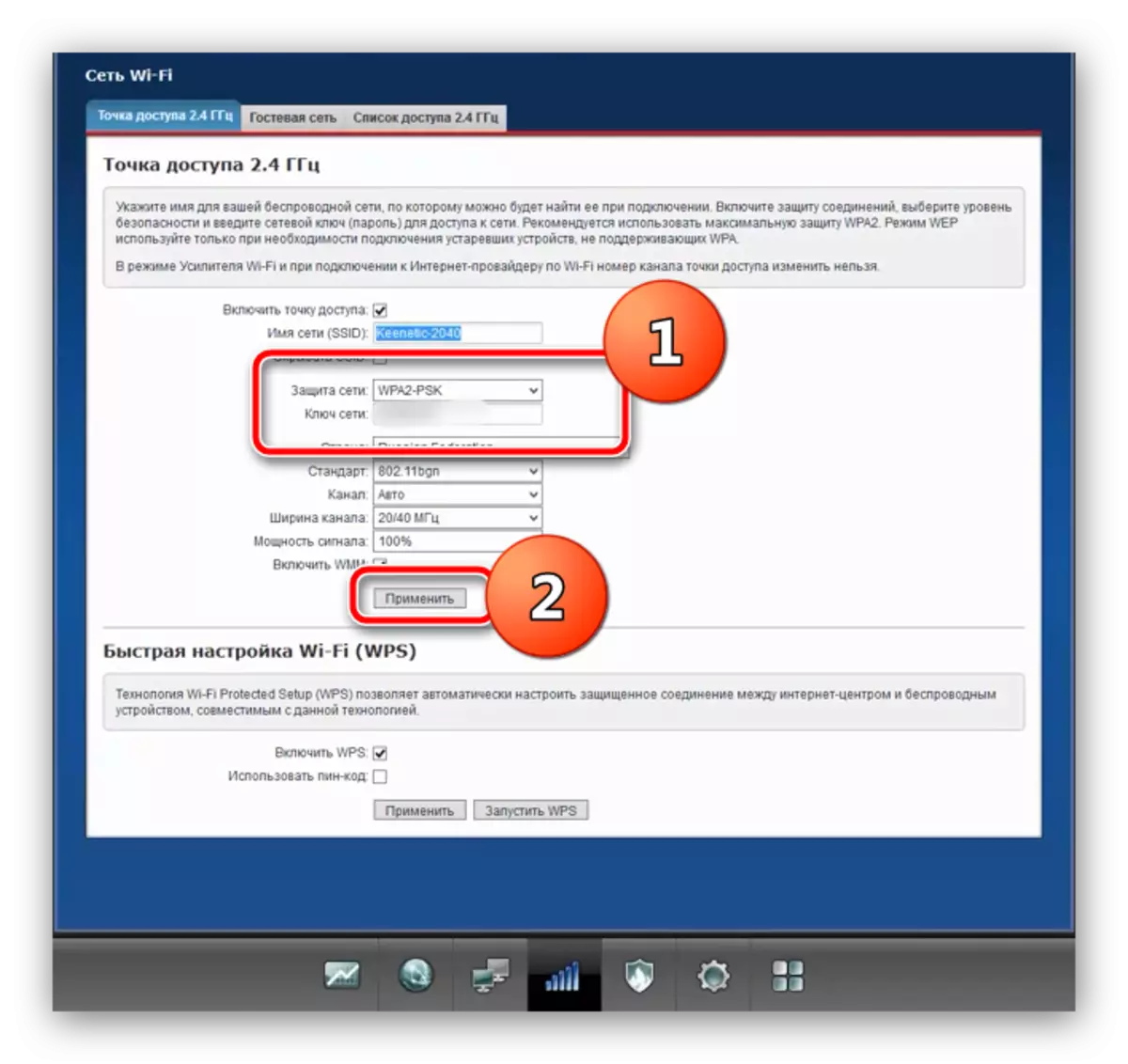
Sa't jo kinne sjen, feroarsaket de wachtwurd net problemen op 'e router. Gean no nei mobile oplossingen.
Wi-Fi Wachtwurd feroarje op Beeline Mobile-modems
Navabable Network-apparaten ûnder it beeline-merk besteane yn twa fariaasjes - ZTE MF90 en Huawei E355. Mobile routers, lykas stasjonêre apparaten fan dit type, wurde ek konfigureare fia de webynterface. Om tagong te krijen ta, moat it modem ferbûn wêze mei in kompjûter mei in USB-kabel en ynstallearje de sjauffeurs as it net automatysk bart. Gean direkt om it Wi-Fi-wachtwurd te feroarjen op 'e oantsjutte gadgets.Huawei E355
Dizze opsje hat in lange tiid bestien, mar noch populêr by brûkers. It koade Wurd feroarje op 'e Wi-Fi yn dit apparaat komt foar neffens dizze algoritme:
- Ferbine it modem nei de kompjûter en wachtsje oant it apparaat wurdt erkend troch it systeem. Start dan de ynternetbrowser en gean nei de side fan 'e ynstellingswurd, dat is te finen op 192.168.1.1.1.1.1.1 of 192.168.3.1. Yn 'e rjochter boppeste hoeke is d'r de knop "Oanmelde" - druk it op en fier de ferifikaasje gegevens yn as it wurdbehearder.
- Nei it downloaden fan 'e konfigurator, gean nei it tabblêd Ynstellings. Wreidzje dan de seksje "Wi-Fi" út en selektearje "Selektearje" Befeiliging ".
- Kontrolearje dat de "Fersifering" en "-fersiferingsmodus" Lists hawwe ynsteld "WPA / WPPA2-PSK" en "AES + TKIP" respektivelik. Yn it WPA-kaai fjild, fier it nije wachtwurd yn - de kritearia binne itselde as foar buroblokken (Stap 5-ynstruksjes foar SMART-fak boppe it artikel). Op it ein, klikje jo op "Tapasse" om de ynfierde feroarings te bewarjen.
- Wreidzje dan it seksje "Systeem" út en selektearje "opnij". Befêstigje de aksje en wachtsje oant it ein fan 'e opnij starte.
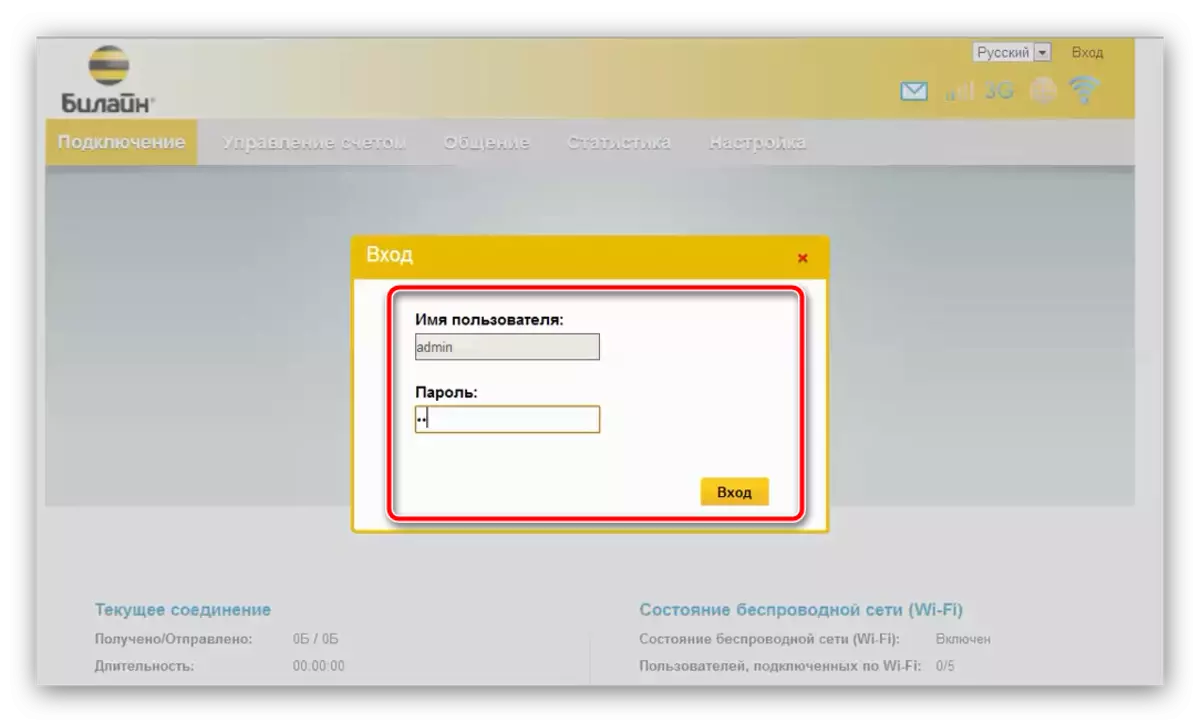
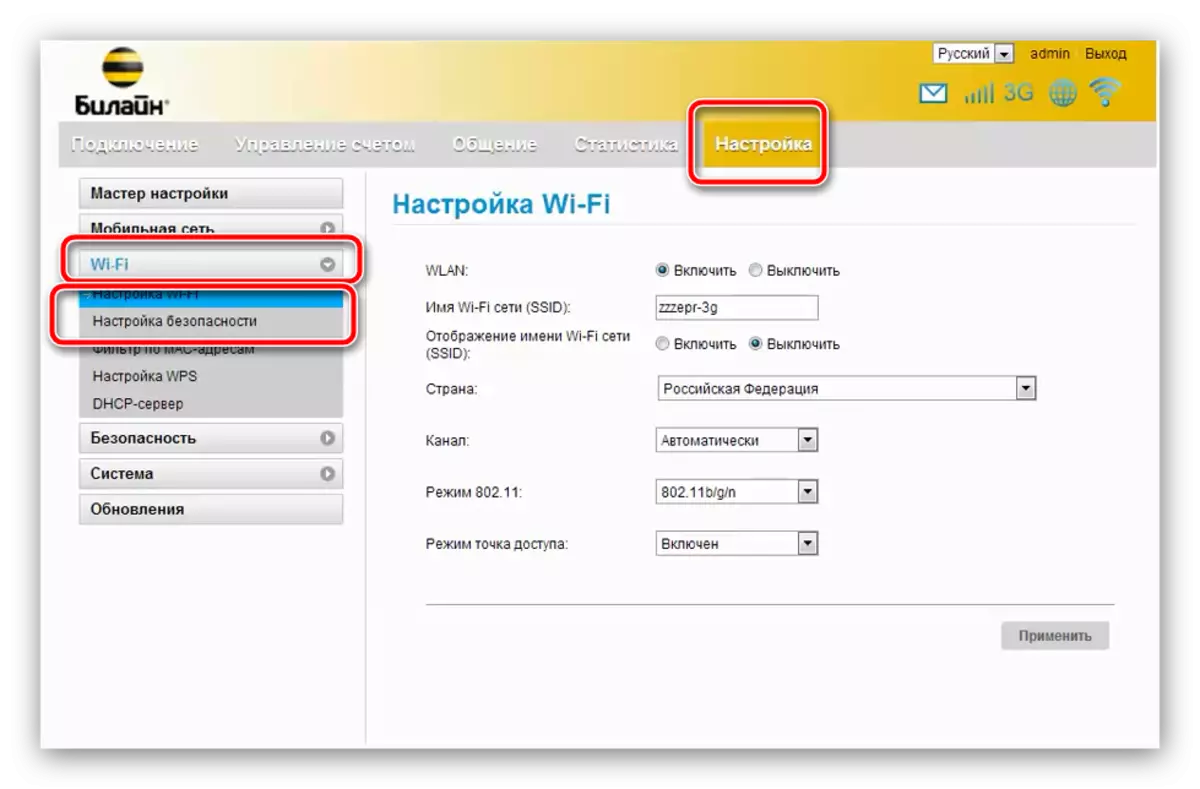
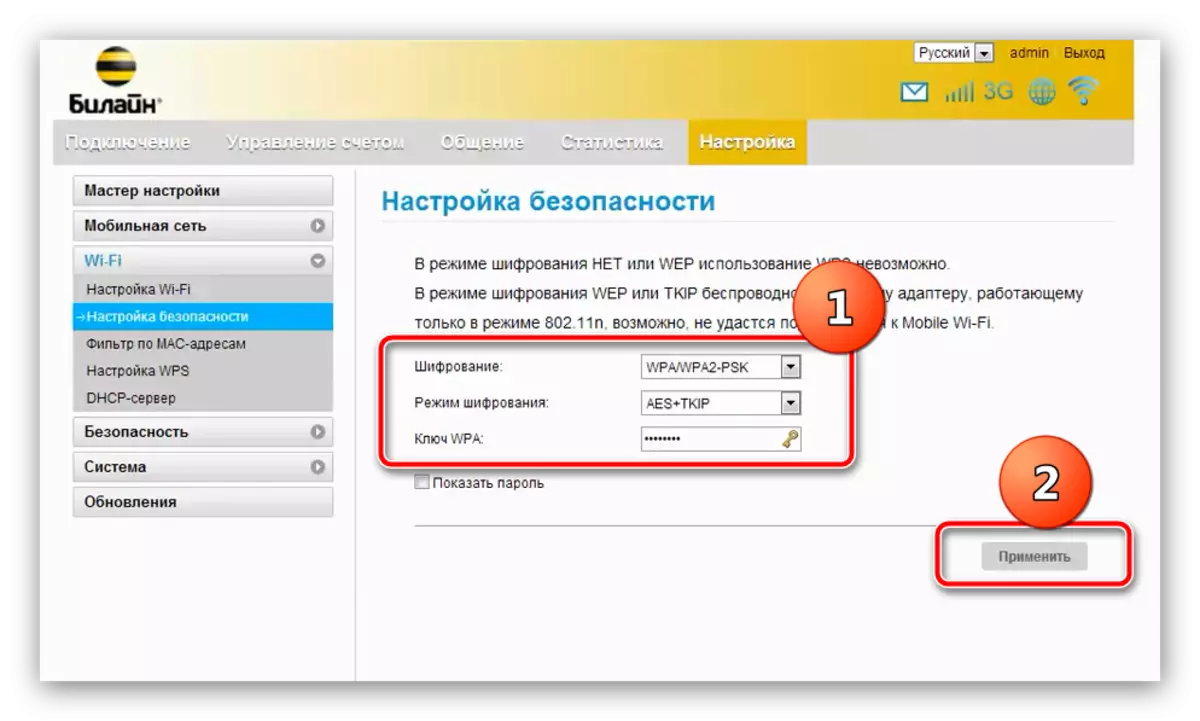
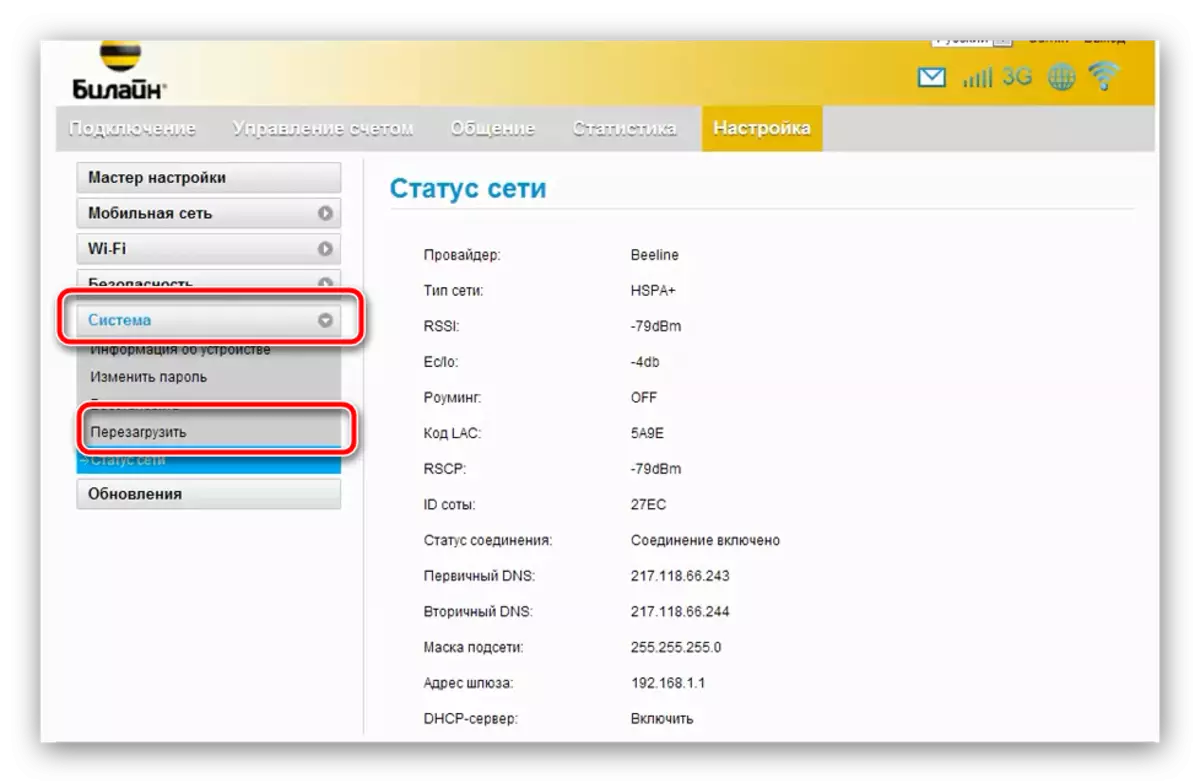
Ferjit net om wachtwurden te aktualisearjen nei dizze wi-fay op al jo apparaten.
ZTE MF90.
It mobile 4G-modem fan ZTE is mear nije en ryk yn 'e mooglikheid fan in alternatyf foar de boppesteande Huawei E355 hjirboppe neamd. It apparaat stipet ek de feroaring fan tagongswurd op WI-FAY, dy't op dizze manier bart:
- Ferbine it apparaat nei de kompjûter. Nei it bepalen fan it, skilje de webbrowser en gean nei de modem-konfigurator - adres 192.168.1.1 of 192.168.0.1, adminwachtwurd.
- Klikje yn it tegelmenu, klikje op "Ynstellings".
- Selektearje "Wi-Fi". Opsjes dy't moatte wurde feroare binne mar twa. De earste is it "Netwurk-fersiferingstype", it moat ynsteld wurde op "WPA / WPPA2-PSS". De twadde is it fjild "Wachtwurd", it is wêr't jo nedich binne om in nije kaai yn te fieren foar ferbining mei in draadloze netwurk. Doch it en druk op "Tapasse" en it apparaat opnij starte.

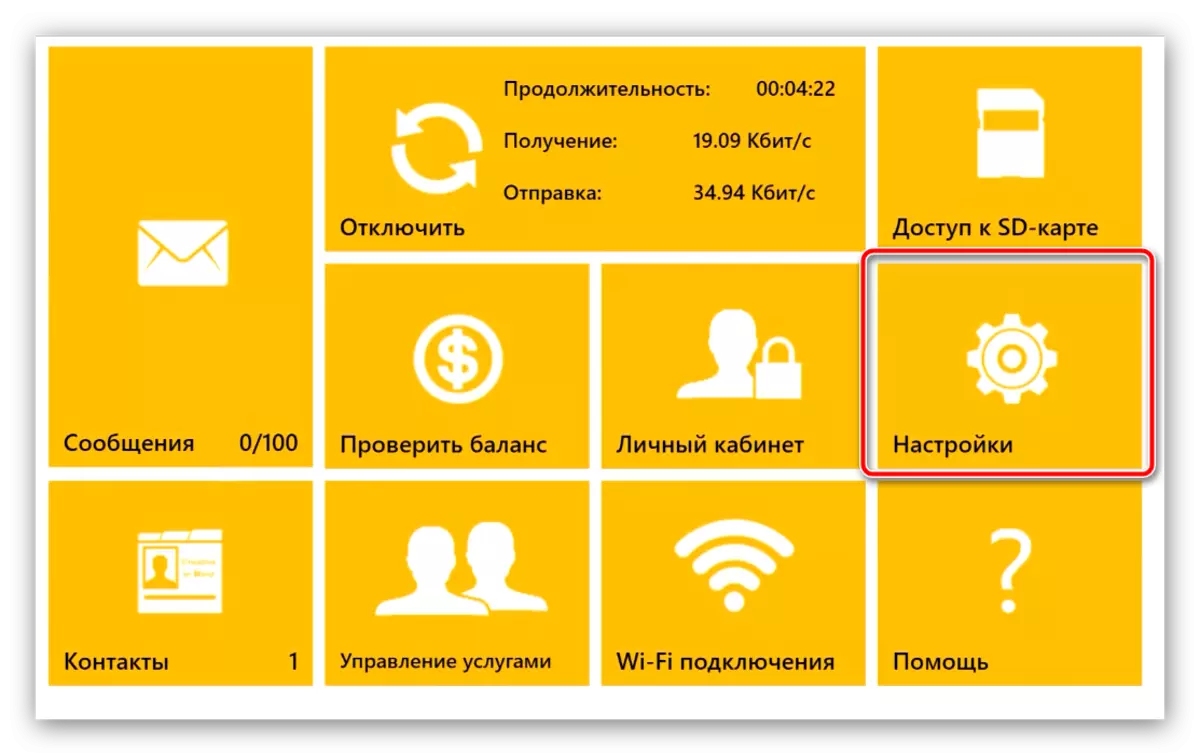
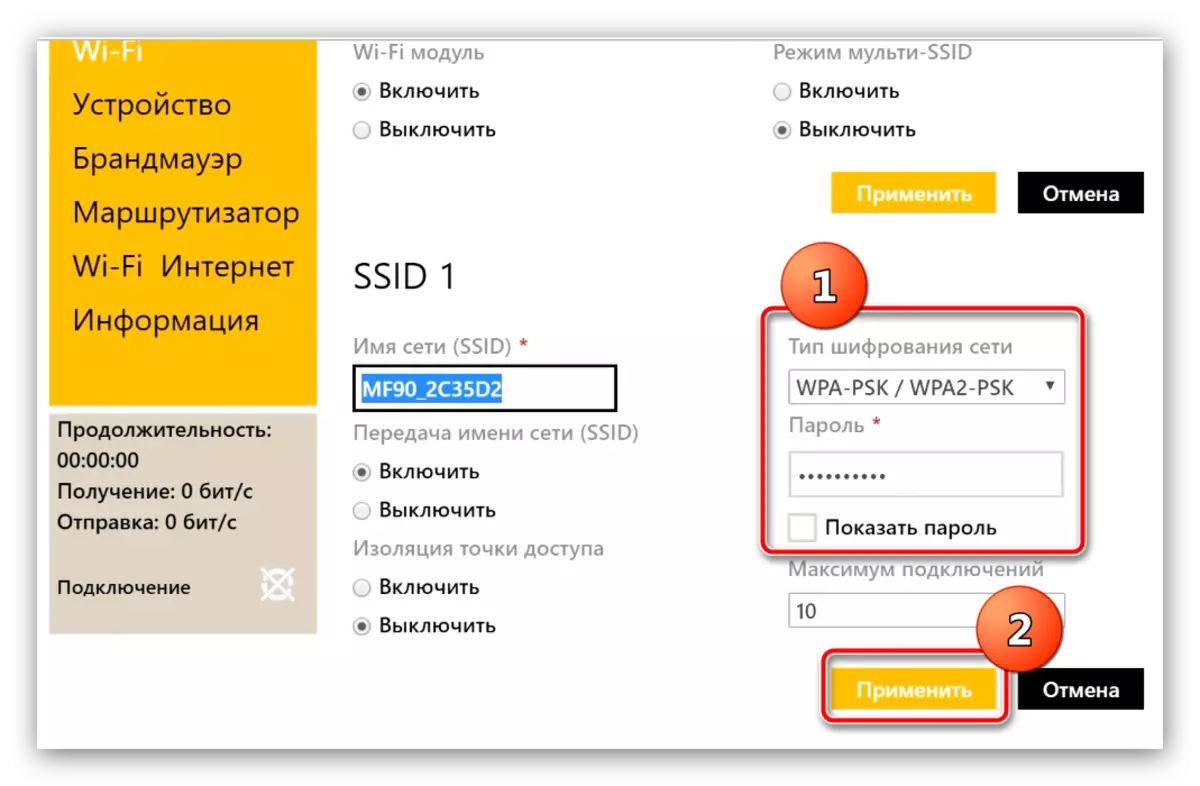
Nei dizze manipulaasje sil it wachtwurd bywurke wurde.
Konklúzje
Us WI-FI Wachtwurd Hânlieding by routers en beeline-modems komt nei in ein. Uteinlik wolle wy notearje dat koadewurden winsklik binne om faker te feroarjen, mei in ynterval fan 2-3 moannen.
